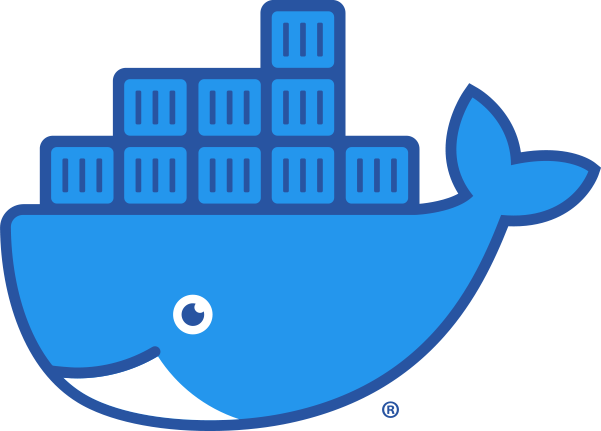
Docker Compose
简介
Docker
DockerFile build run 手动操作,单个容器!
微服务,服务多,相互依赖
使用Docker Compose来高效管理,定义多个容器
官方介绍
定义运行多个容器
使用yaml配置文件
所有环境都可以使用
==就是批量容器编排==
安装
1 | 要去git上确认下最新的版本 |
初体验!
官方的例子
创建文件夹
1
2mkdir composetest
cd composetest新建一个
app.py文件1
2
3
4
5
6
7
8
9
10
11
12
13
14
15
16
17
18
19
20
21
22
23import time
import redis
from flask import Flask
app = Flask(__name__)
cache = redis.Redis(host='redis', port=6379)
def get_hit_count():
retries = 5
while True:
try:
return cache.incr('hits')
except redis.exceptions.ConnectionError as exc:
if retries == 0:
raise exc
retries -= 1
time.sleep(0.5)
def hello():
count = get_hit_count()
return 'Hello World! I have been seen {} times.\n'.format(count)新建一个
requirements.txt文件1
2flask
redis创建
Dockerfile文件1
2
3
4
5
6
7
8
9
10FROM python:3.7-alpine # 从Python3.7映像开始构建
WORKDIR /code # 将工作目录设置为/code
ENV FLASK_APP=app.py # 设置flask使用的环境变量
ENV FLASK_RUN_HOST=0.0.0.0
RUN apk add --no-cache gcc musl-dev linux-headers # 安装gcc和其他依赖项
COPY requirements.txt requirements.txt
RUN pip install -r requirements.txt # 使用requirements安装依赖
EXPOSE 5000 # 监听5000端口
COPY . .
CMD ["flask", "run"] # 执行flask命令创建
docker-compose.yml文件1
2
3
4
5
6
7
8version: "3.9"
services:
web:
build: .
ports:
- "5000:5000"
redis:
image: "redis:alpine"使用compose构建并运行你的app
1
2
3如果compose文件名不是标准的docker-compose.yml,可以使用-f指定文件
docker-compose -f docker-compose-dev.yml up
docker-compose up使用compose停止你的app
1
docker-compose down
都干了些什么
- 根据Dockerfile构建镜像,下载镜像
- 容器名称的的处理
- 新建一个网络给这个
项目使用
配置文件的编写
瞅瞅开源项目的docker-compose.yml文件
1 | version: "3.9" # 1.compose版本 |
再体验-WordPress
部署WordPress
建个文件夹
1
$ cd my_wordpress/
编写
docker-compose.yml文件1
2
3
4
5
6
7
8
9
10
11
12
13
14
15
16
17
18
19
20
21
22
23
24
25
26
27
28version: '3.3'
services:
db:
image: mysql:5.7
volumes:
- db_data:/var/lib/mysql
restart: always
environment:
MYSQL_ROOT_PASSWORD: somewordpress
MYSQL_DATABASE: wordpress
MYSQL_USER: wordpress
MYSQL_PASSWORD: wordpress
wordpress:
depends_on:
- db
image: wordpress:latest
ports:
- "8000:80"
restart: always
environment:
WORDPRESS_DB_HOST: db:3306
WORDPRESS_DB_USER: wordpress
WORDPRESS_DB_PASSWORD: wordpress
WORDPRESS_DB_NAME: wordpress
volumes:
db_data: {}启动项目
1
2后台那运行
docker-compose up -d
再再体验-SpringBoot
SpringBoot写个项目
编写Dockerfile
1
2
3
4
5FROM java:8
COPY ./target/*.jar /app.jar
EXPOSE 8080
CMD ["--server.port=8080"]
ENTRYPOINT ["java","-jar","/app.jar"]编写
docker-compose.yml文件1
2
3
4
5
6
7
8
9
10version: "3.9"
services:
spring-boot:
build: .
ports:
- "8080:8080"
depends_on:
- redis
redis:
image: redis启动
1
2后台运行
docker-compose up -d
Docker Swarm
搞几台服务器
搞4台(1核2G)
并安装Docker
工作模式
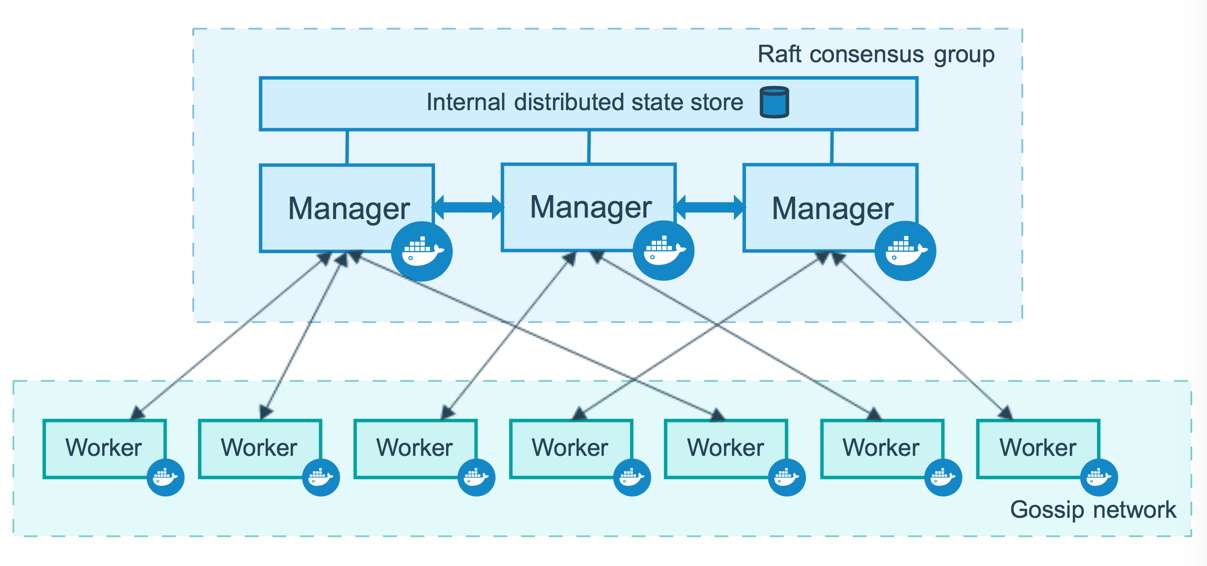
Swarm 两种角色
Manager:接收客户端服务定义,将任务发送到worker节点;维护集群期望状态和集群管理功能及Leader选举。默认情况下manager节点也会运行任务,也可以配置只做管理任务。
Worker:接收并执行从管理节点分配的任务,并报告任务当前状态,以便管理节点维护每个服务期望状态。
搭建集群
使用Docker Swarm命令
初始化一个manager节点
1
2
3
4
5
6
7
8
9初始化一个管理节点
docker swarm init --advertise-addr=172.17.88.237
Swarm initialized: current node (84jg51t5nr7ywlqku2uwpkcm3) is now a manager.
To add a worker to this swarm, run the following command:
docker swarm join --token SWMTKN-1-55o9kohbport6z73roe1m0532kl55ihc712tt6nrd1mupt0n3q-axx5fxz310o6t237m7dbxvt52 172.17.88.237:2377
To add a manager to this swarm, run 'docker swarm join-token manager' and follow the instructions.manager节点生成token
1
2
3
4
5
6
7
8
9
10
11
12
13
14
15生成加入工作节点(worker)的token,会直接输出可用的命令,人性化
docker swarm join-token worker
To add a worker to this swarm, run the following command:
docker swarm join --token SWMTKN-1-55o9kohbport6z73roe1m0532kl55ihc712tt6nrd1mupt0n3q-axx5fxz310o6t237m7dbxvt52 172.17.88.237:2377
===#
生成加入管理节点(manager)的token,会直接输出可用的命令,人性化
docker swarm join-token manager
To add a manager to this swarm, run the following command:
docker swarm join --token SWMTKN-1-55o9kohbport6z73roe1m0532kl55ihc712tt6nrd1mupt0n3q-brfqx08svxov16vbdi4jolpmc 172.17.88.237:2377其他节点加入
1
2根据token的不同注册过去会有不同的权限~
docker swarm join --token SWMTKN-1-55o9kohbport6z73roe1m0532kl55ihc712tt6nrd1mupt0n3q-axx5fxz310o6t237m7dbxvt52 172.17.88.237:2377 --advertise-addr=192.168.32.32
命令的相关用法
1 | docker swarm COMMAND |
Raft协议
Raft协议:保证大多数管理节点(manager)存活,集群才能可用
当只有两台管理节点(manager)时,如果挂掉一个,会导致集群不可用
所以一个高可用的Swarm集群至少要有3台管理节点(manager),一台工作节点(Worker)
Swarm集群中运行项目
docker service
与docker的区别
docker run :容器启动,不具有扩容容器的功能
docker service :服务启动,具有扩容功能,滚动更新
docker service create部署服务
1
2
3--name 服务名 -p 端口映射
部署后四个服务的8080端口都可以访问到这个服务...厉害了我的哥
docker service create -p 8080:80 --name my-nginx nginxdocker service ps查看服务
1
2
3
4
5
6
7查看某个服务运行状态
docker service ps 服务名
docker service ps my-nginx
查看已经在运行的服务
docker service lsdocker service scale服务扩缩容
1
2
3
4将my-nginx服务扩容到3个节点
docker service update --replicas 3 my-nginx
两个命令等价
docker service scale my-nginx=1服务集群中的任意节点都可以访问,有多个副本可以动态伸缩,实现服务的高可用
docker service rm服务删除
1
2讲一个服务删除
docker service rm my-nginx
总结
- swarm:集群的管理和编排.Docker开一初始化一个swarm集群,其他节点可以以Manager或者Worker身份加入进来
- Node:就是一个Docker节点,多个节点组成一个集群
- Services:任务,可以在管理节点或者工作节点来运行,是核心,用户访问的.
- task:容器内的命令
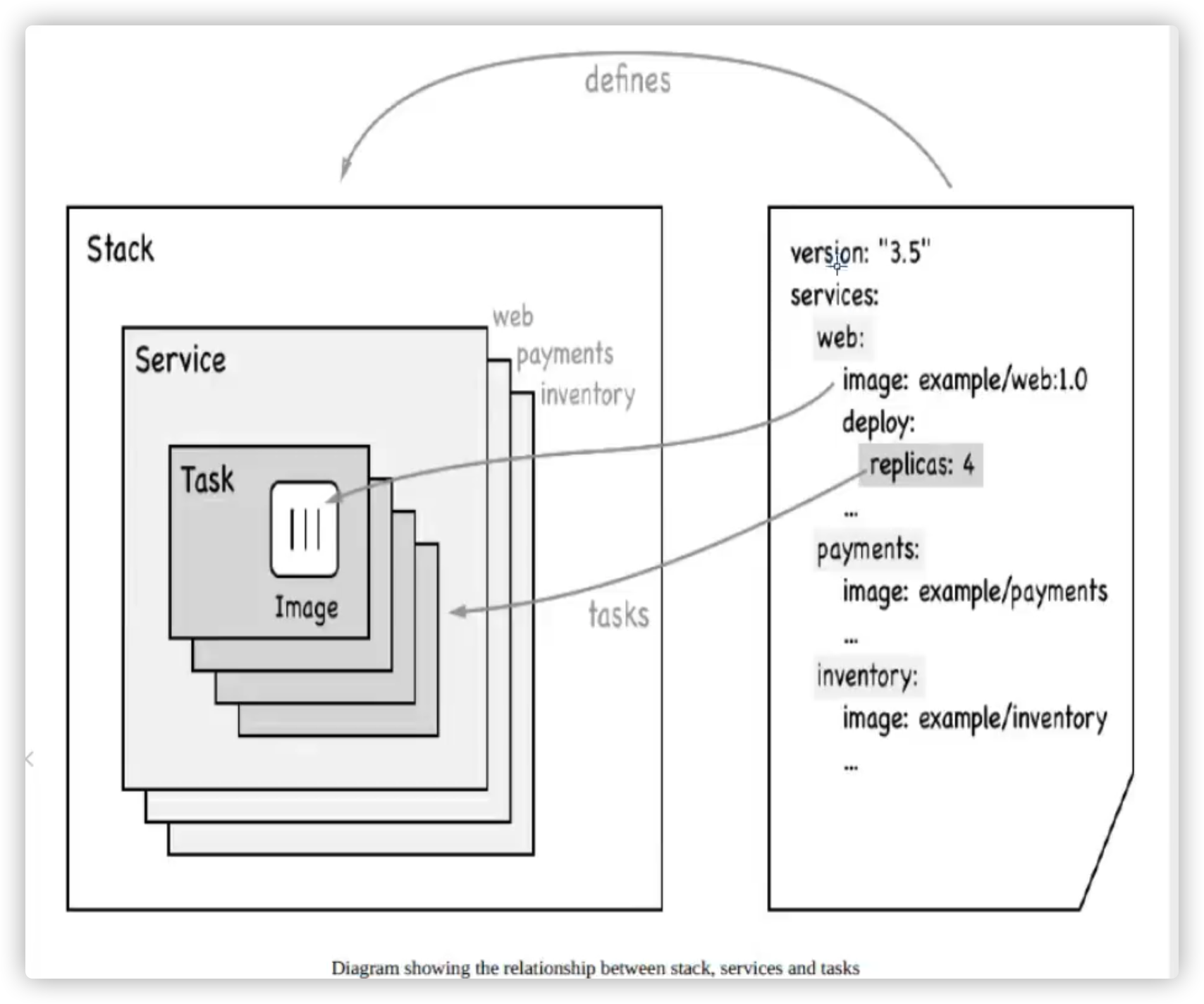
命令=>管理=>API=>调度=>工作节点(创建Task容器,维护运行)
DockerStack
Dockercompose的集群版
1 | 单机 |
Docker Secret
安全,配置密码加密证书
Docker Config
配置